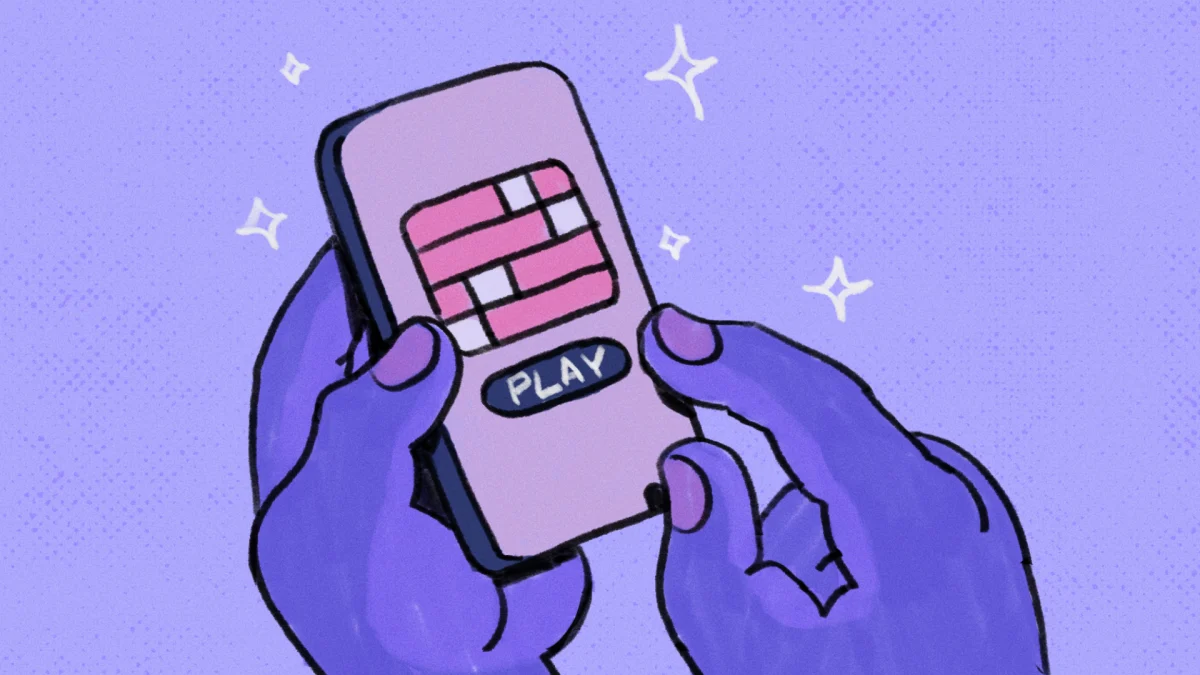アダム・パッシュ著
クリックして表示Greasemonkey は私のお気に入りの Firefox 拡張機能です。これは、Firefox の新規インストールに私がインストールする最初の拡張機能であり、すぐにお気に入りの Greasemonkey スクリプトが多数インストールされます。過去に Greasemonkey に関して抱えていた唯一の問題は、作業しているすべてのコンピュータ間でスクリプトの同期を保つのが難しく、複数のコンピュータ間で作業とインストールを複製する必要があることです。
今日は、クロスプラットフォーム プログラム FolderShare を使用して、Firefox ブラウザーとコンピューター (Windows および/または Mac) 間で Greasemonkey スクリプトを完全に同期させる方法を詳しく説明します。
グリース何鍵?
Greasemonkey Firefox 拡張機能の何が特別なのかわからない場合は、以下を確認してください。私たちのお気に入りのスクリプトのいくつかそれが何ができるのかを理解するために。私の個人的なお気に入りは Gmail マクロ スクリプトです。ここで実証されました。
スクリプトをFolderShareと同期する
ステップ 1: FolderShare をダウンロードしてインストールします。 前述した, クロスプラットフォーム (Windows および Mac のみ) フリーウェア アプリ FolderShare を使用すると、Windows と Mac の両方のコンピューターでファイルとフォルダーのリアルタイム同期を設定できます。さらに、コンピュータが同じネットワーク上にある必要さえありません。それでFolderShare に移動します、アプリをダウンロードしてインストールします。 FolderShare Web サイトに登録する必要もあります。
ステップ 2: 同期を設定します。同期するコンピューターに FolderShare をインストールしたら、FolderShare アカウントにログインし、[フォルダーを同期] をクリックします。
次に、同期するコンピューターと、各コンピューター上で同期するフォルダーを指定する必要があります。そこで、「同期するフォルダーを指定する」をクリックし、最初にセットアップするコンピューターを選択して、「フォルダーを指定する」をクリックします。あとは、Web インターフェイスを介して Firefox プロファイル フォルダーと Greasemonkey スクリプトに移動するだけです。
Windows コンピュータでは、Firefox プロファイルは次の場所にあります。C:\Documents and Settings\user\Application Data\Mozilla\Firefox \Profiles。 Mac では、プロファイルは次の場所にあります。~/Library/Application Support/Firefox/Profiles。
FolderShare は、Web インターフェイスを通じてフォルダーを一度に 1 つずつ移動する必要があるため、この時点では少し面倒かもしれませんが、プロファイル フォルダーを見つけたら、使用するプロファイルを選択する必要があります ( 1 つある場合は、xxxxxxxx.default のようなものになるはずです)。最後に、gm_scriptsフォルダ。
FolderShare はフォルダーを検証し、別のデバイスをセットアップするように求めます。サイドバーから同期する他のコンピューターを選択し、この手順を繰り返します。デバイスのセットアップが完了したら、[完了] をクリックし、「ライブラリ」に名前を付けます (私は Greasemonkey sync と名付けました)。同期を手動でトリガーする場合を除き、同期タイプを自動同期のままにしておきます。
すべて完了したら、「セットアップを完了して同期を開始」をクリックします。 FolderShare が動作を開始し、コンピューター間の同期が開始されます。システム トレイまたはメニュー バーで FolderSync アイコンが頻繁に点滅しているのが表示されます。
ステップ 3: FolderShare を実行し続け、同期が自動的に行われるようにします。FolderShare のセットアップが完了したので、心配する必要があるのはこれだけです。新しい Greasemonkey スクリプトを 1 台のコンピュータにインストールすると、ほぼ瞬時に他のコンピュータに同期されるはずです。 Web サイトでスクリプトを無効にすると、その設定が他のコンピュータにも反映されるはずです。簡単で簡単で、私の Firefox インストールに必要なものだけでした。
Greasemonkey スクリプトをブラウザ間で同期したので、ブックマークを同期することを忘れないでください。私たちはGoogle Sync よりも Foxmarks を推奨する, しかし、どちらでも構いません。 Foxmark を次のように設定することもできます。ブックマークを自分の個人サーバーにバックアップする。
これら 2 つの Firefox 同期 (つまり、ブックマークと Greasemonkey スクリプト) は、とらえどころのない完全な Firefox 拡張機能の同期をまだカバーしていませんが (好奇心のために、プロファイル フォルダ全体を同期しようとしましたが、うまくいきませんでした)、私は、これまで以上に実現に近づいています。私のFirefoxブラウザは完全に同期しています。
アダム・パッシュ彼は Lifehacker の上級編集者で、どのコンピューターで作業していても、データが完全に同期されているため、生産性が保たれています。彼の特徴ハッキング攻撃毎週火曜日にライフハッカーに掲載されます。購読するハッキング攻撃 RSS フィードニュースリーダーで新しい記事を入手するには、